
Když používáte Apple Pay, nákupy jsou zcela bezdrátové, rychlé a bezpečnější, než kdybyste použili fyzickou kreditní nebo debetní kartu. Ještě lepší: vše, co potřebujete, je váš iPhone; peněženku nechejte v kapse nebo kabelce. Tento článek obsahuje vše, co potřebujete vědět o používání Apple Pay, včetně toho, jak jej nastavit, jak jej používat, kde jej můžete použít a mnoho dalšího.
Požadavky na Apple Pay
Abyste mohli používat Apple Pay, potřebujete následující:
-
- Kompatibilní zařízení (iPhone 6 nebo novější)
- Modely iPad Pro, iPad Air, iPad a iPad mini s Touch ID nebo Face ID
- Apple Watch
- Počítače Mac s integrovaným Touch ID.
- Přihlášení do iCloudu na vašich zařízeních.
- Kreditní nebo debetní karta od banky, která podporuje Apple Pay.
- Obchod nebo jiný subjekt, který přijímá Apple Pay za nákupy.
Tento článek se týká zařízení iOS se systémem iOS 12 nebo vyšším, hodinek Apple se systémem watchOS 5 nebo vyšším a počítačů Mac se systémem macOS 10.13 (High Sierra) a novějším.
Jak nastavit Apple Pay na iPhone a iPad
Možná jste nastavili Apple Pay při původním nastavování iPhonu nebo iPadu. Pokud ne, můžete Apple Pay nastavit podle těchto kroků:
-
Klepněte na ikonu Peněženka aplikace, která je ve vašem zařízení předinstalována a otevře se.
-
Klepněte na + začít přidávat kartu do Apple Pay.
-
Zvedněte kartu, kterou chcete přidat, před kameru pro iPhone nebo iPad, aby se zobrazila v rámečku na obrazovce.
-
Když zařízení kartu rozpozná a naskenuje, na obrazovce se zobrazí data karty. Pokud fotoaparát z nějakého důvodu nedokáže zjistit informace o vaší kartě, klepněte na Ručně zadejte podrobnosti o kartě místo toho zadejte informace o kartě.
-
Dokončete přidávání karty podle pokynů vaší banky. Možná budete muset zadat informace na obrazovce, zavolat do banky a získat kód nebo něco jiného. Různé banky mají různé bezpečnostní postupy.
-
Po ověření karty u banky klepněte na další k dokončení procesu nastavení.
-
Tento postup opakujte pro všechny karty, které chcete přidat do Apple Pay.
Jakmile přidáte kartu, můžete časem zjistit, že je třeba provést změny. Naučte se, jak to vyřešit, přečtením Jak odebrat kartu z Apple Pay pomocí iCloud a Jak aktualizovat informace o účtu Apple ID.
Jak nastavit Apple Pay na Apple Watch
Pokud jste nastavili Apple na iPhone spárovaném s vašimi Apple Watch, neměli byste dělat nic jiného. Možná však budete chtít ke svým hodinkám přidat kartu. Co dělat:
-
Na iPhone spárovaném s hodinkami Apple Watch klepněte na Hodinky aplikaci otevřete.
-
Klepněte na Peněženka a Apple Pay.
-
Klepněte na Přidat kartu a postupujte podle kroků 3–6 z poslední části.
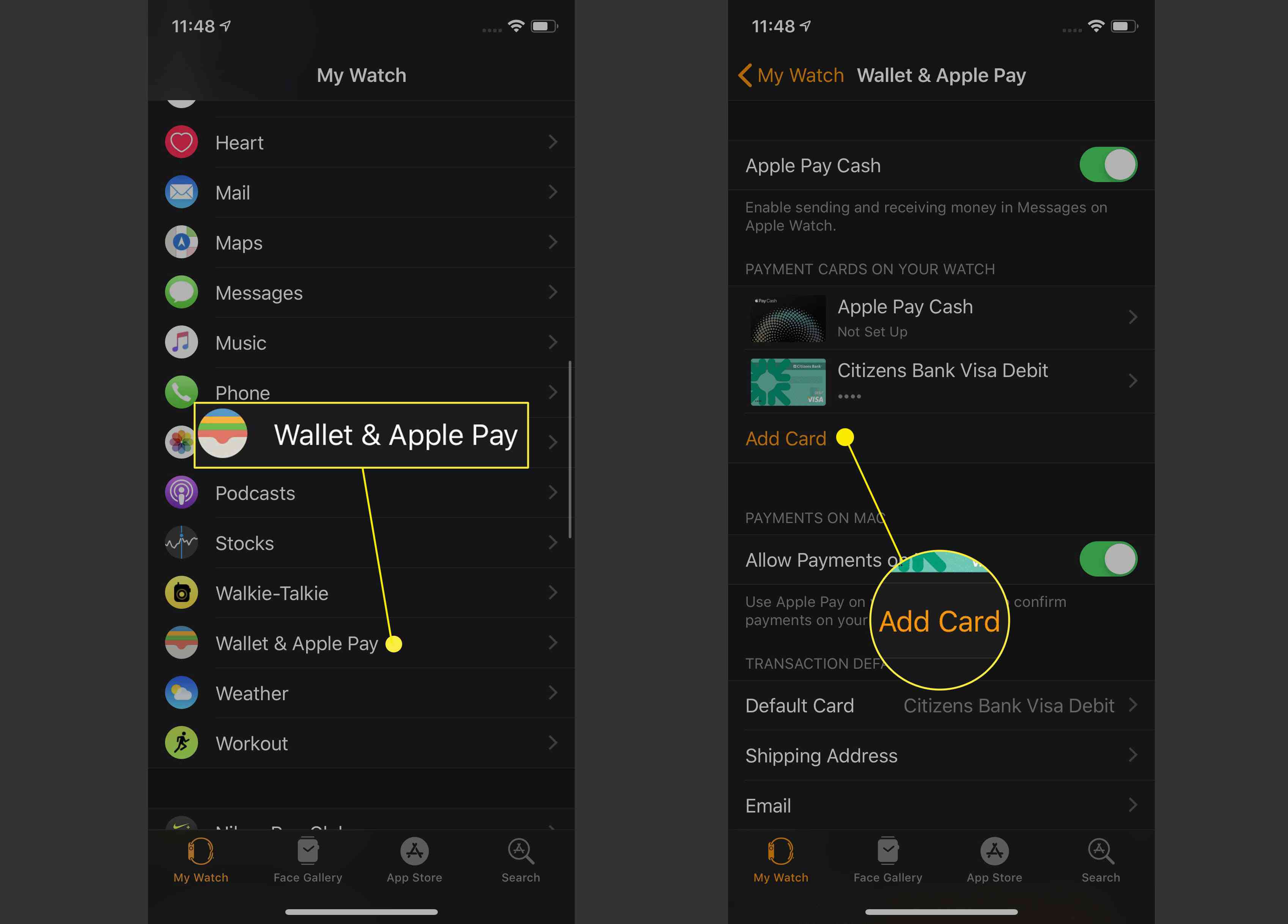
Jak nastavit Apple Pay na Macu
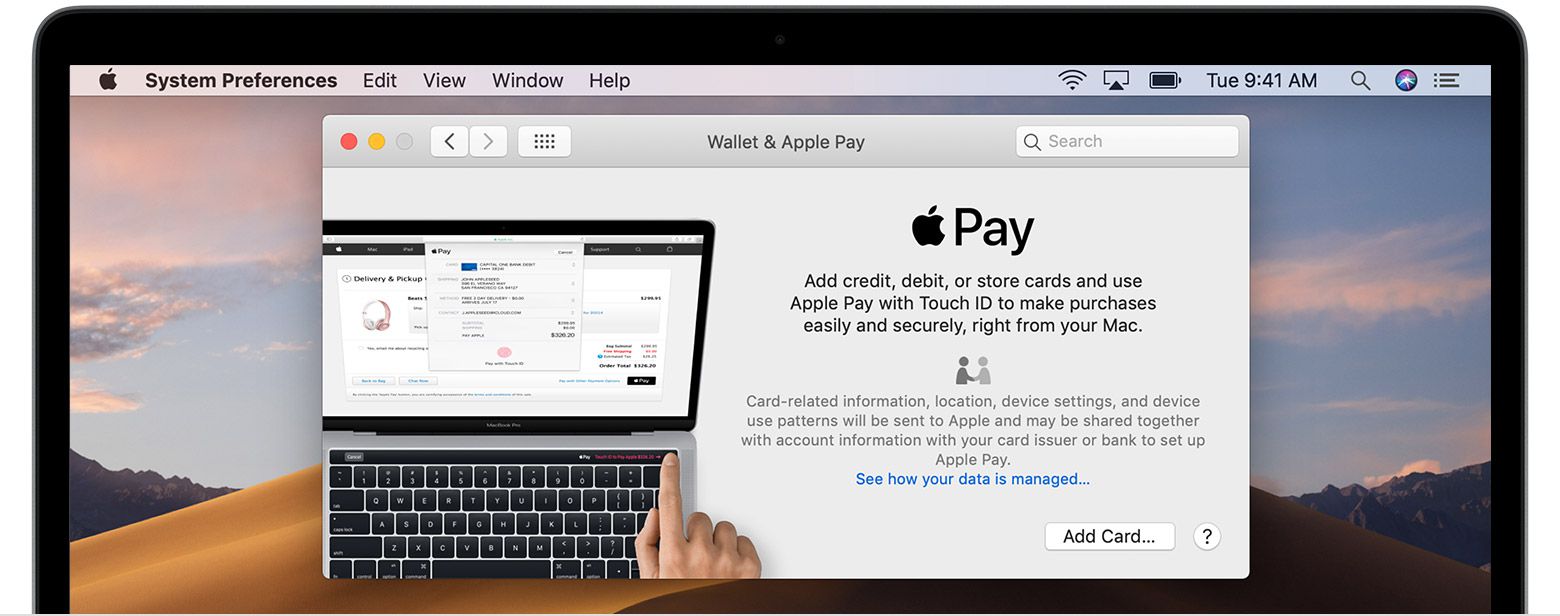
Jak používat Apple Pay k nákupu v obchodech

-
Potvrďte, že obchod přijímá Apple Pay.
-
Chcete-li se odhlásit, přejděte do pokladny. Až přijde čas na placení, držte iPhone nebo Apple Watch poblíž platebního terminálu, kam byste obvykle zasunuli svou kreditní kartu. Vaše zařízení a platební terminál bezdrátově komunikují pomocí NFC (Near-Field Communications).
-
Co se stane dál, závisí na modelu, který máte.
- Pokud má váš iPhone Face ID, dvakrát klikněte na boční tlačítko a poté se podívejte na svůj iPhone, aby vás Face ID mohl autorizovat.
- Pokud je váš iPhone vybaven snímačem otisků prstů Touch ID, povolte transakci položením prstu na tlačítko Domů.
- Chcete-li používat Apple Watch, dvakrát klikněte na boční tlačítko hodinek.
-
S vaší transakcí bude zacházeno stejným způsobem, jako kdyby byla použita debetní nebo kreditní karta, a vaše zařízení vás upozorní, až bude transakce schválena.
Různé způsoby používání Apple Pay
Apple Pay lze použít pro řadu druhů transakcí, včetně:
- V obchodech: Toto nahrazuje používání debetních nebo kreditních karet pro jakékoli nákupy. To funguje pouze pro iPhony a Apple Watch.
- Online a nákupy v aplikaci: Pro weby a online obchody, které přijímají Apple Pay.
- Posílání peněz přátelům a rodině: Pomocí Apple Pay Cash můžete posílat peníze přátelům a rodině, a la Venmo. K tomu použijete aplikaci Zprávy na svém iPhone.
- Hromadná doprava a ID studenta: Na některých místech si můžete koupit jízdenky na autobus, vlak a další hromadnou dopravu pomocí Apple Pay. Některé vysoké školy a univerzity také propojily svá studentská ID s Apple Pay pro transakce na akademické půdě.
Kde můžete použít Apple Pay
Seznam míst, kde můžete Apple Pay používat, je příliš dlouhý na to, aby byl uveden v tomto článku. Seznam zemí a bank, které jej podporují, najdete na webových stránkách společnosti Apple zde. Částečný seznam některých významných společností, které jej přijímají, naleznete zde. Jak malé nezávislé obchody, tak velké mezinárodní řetězce akceptují Apple Pay. Mezi několik velkých jmen patří:
| Nejlepší nákup | Costco | Dunkin ‚ |
| Mezera | KFC | Kohl |
| Macy | McDonald’s | Nike |
| Panera | Pizza Hut | 7 Jedenáct |
| Sponky | Starbucks | Metro |
| cílová | Walgreens | Celá jídla |
Více od Lifewire
-
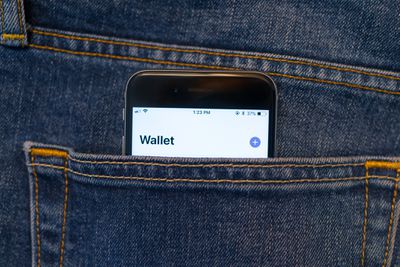
Jak nastavit a používat Apple Pay Cash
-
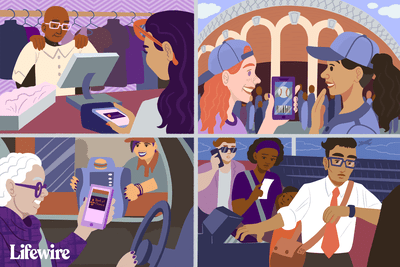
Jak používat peněženku Apple
-

Jak zašifrovat iPad
-

Jak používat Apple Pay na iPhone 12
-
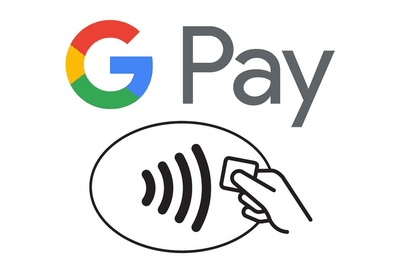
Jak platit pomocí Google
-

Co je Samsung Pay?
-
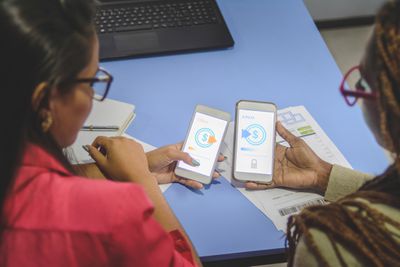
8 nejlepších aplikací pro zasílání peněz roku 2021
-
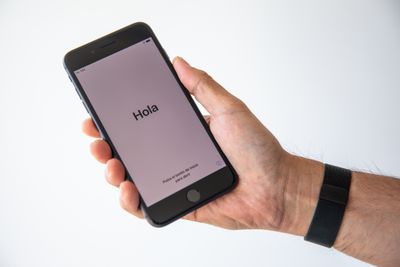
Když získáte nový iPhone, udělejte těchto 12 věcí jako první
-
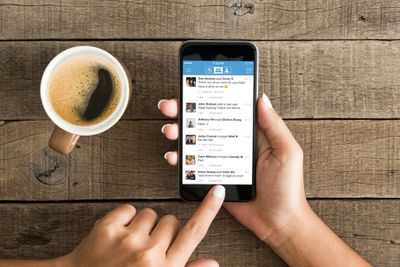
Co je Venmo a je bezpečné jej používat?
-
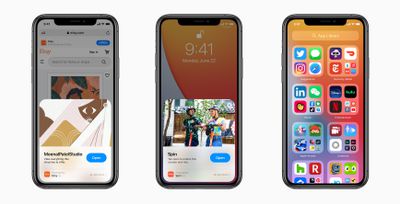
Jak používat Apple App Clips (iOS 14)
-

Jak chránit data na ztraceném nebo odcizeném iPhone
-
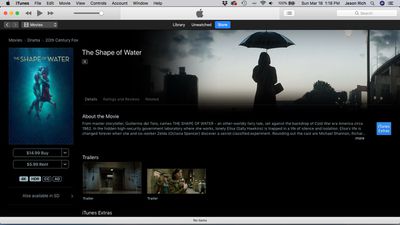
Proč při fakturaci iTunes dochází ke zpoždění?
-
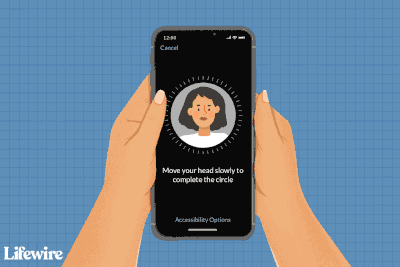
Jak používat Face ID na vašem iPhone
-

Apple Watch 101 pro nového vlastníka Apple Watch
-
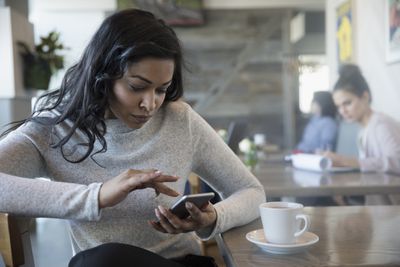
Jak povolit nebo změnit informace automatického vyplňování na iPhone
-

Jak nastavit nebo změnit přístupový kód a otisk prstu iPadu
Vaše práva na soukromí
Lifewire a naši partneři třetích stran používají soubory cookie a zpracovávají osobní údaje, jako jsou jedinečné identifikátory, na základě vašeho souhlasu s ukládáním a / nebo přístupem k informacím v zařízení, zobrazováním personalizovaných reklam a pro měření obsahu, přehled publika a vývoj produktů. Chcete-li změnit nebo odvolat váš výběr souhlasu pro Lifewire.com, včetně vašeho práva vznést námitku, kde je použit oprávněný zájem, klikněte níže. Nastavení můžete kdykoli aktualizovat pomocí odkazu „Ochrana osobních údajů v EU“ v dolní části jakékoli stránky. Tyto volby budou globálně signalizovány našim partnerům a nebudou mít vliv na data procházení. Seznam partnerů (prodejců)
My a naši partneři zpracováváme údaje pro:
Aktivně pro identifikaci skenujte vlastnosti zařízení. Používejte přesná geolokační data. Ukládejte a / nebo přistupujte k informacím na zařízení. Vyberte přizpůsobený obsah. Vytvořte si osobní profil obsahu. Měření výkonu reklamy. Vyberte základní reklamy. Vytvořte si přizpůsobený profil reklam. Vyberte přizpůsobené reklamy. Aplikujte průzkum trhu a získejte přehled o publiku. Měření výkonu obsahu. Vyvíjejte a vylepšujte produkty. Seznam partnerů (prodejců)